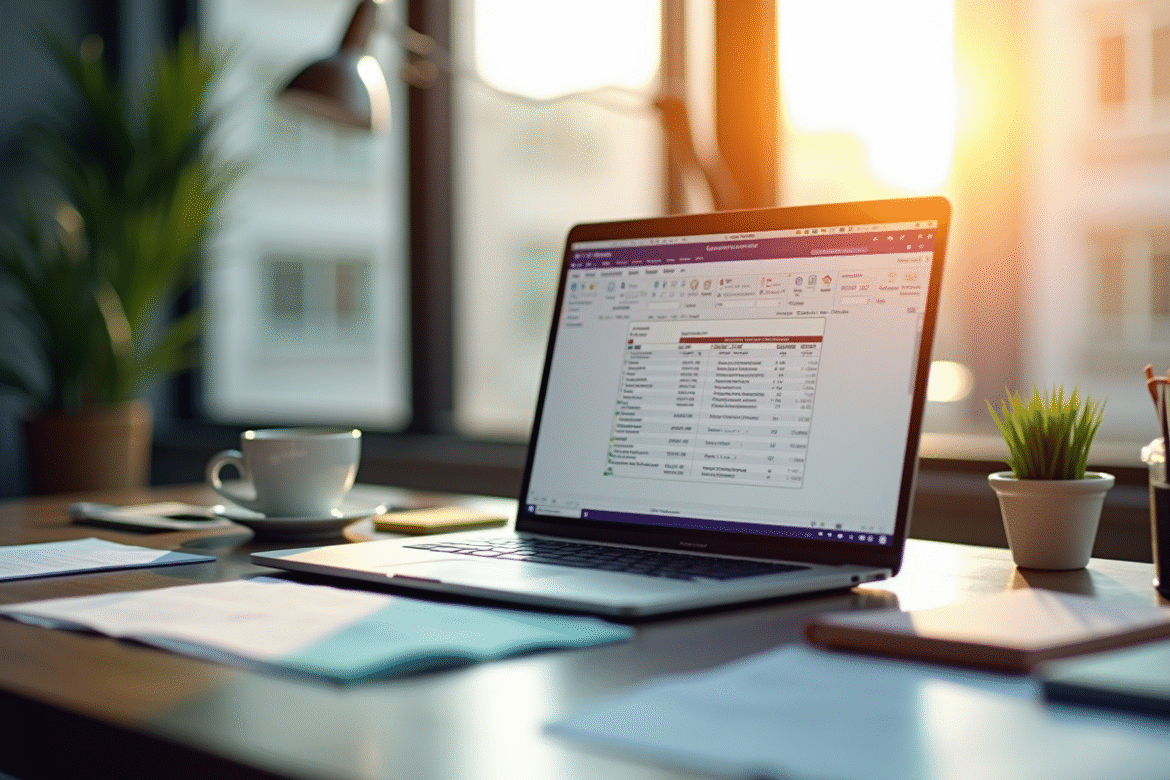Une base de données créée dans MS Access ne supporte pas nativement les requêtes SQL complexes impliquant plusieurs sous-requêtes imbriquées. La taille maximale d’un fichier Access atteint 2 Go, limite fréquemment franchie dans les contextes professionnels exigeants. Plusieurs utilisateurs peuvent accéder simultanément à une même base, mais les performances chutent rapidement au-delà de dix connexions actives.
L’intégration de macros et de formulaires personnalisés facilite la gestion des enregistrements pour des équipes sans compétences avancées en programmation. Malgré une interface simplifiée, la sécurité des données reste conditionnée à l’application rigoureuse des droits d’accès et à la régularité des sauvegardes.
Plan de l'article
Base de données Access : comprendre l’essentiel en quelques mots
Microsoft Access s’est imposé comme un outil à part dans l’univers des bases de données relationnelles. Pensé pour la gestion structurée de l’information, il s’intègre à la suite Microsoft Office et se distingue par sa polyvalence. Ici, tout commence par la création de tables reliées entre elles : une architecture qui permet de modéliser des informations métier parfois complexes, sans exiger une expertise technique avancée.
Avec une base de données Access, l’utilisateur centralise ses données sous un même toit numérique. Qu’on travaille sur un fichier clients, un inventaire ou un catalogue de produits, l’ensemble reste cohérent et pilotable. Access ne se contente pas d’archiver : il organise, relie, automatise et contrôle l’accès à chaque information. C’est tout le principe du système de gestion de base appliqué au quotidien.
Pour mieux saisir l’étendue des usages, voici ce que permet concrètement Microsoft Access :
- Stocker et organiser les données dans des tables reliées entre elles
- Utiliser des requêtes pour trier, filtrer ou croiser des informations précises
- Créer des formulaires adaptés afin de simplifier la saisie et la consultation
La force d’Access réside dans sa structure adaptable : chaque champ, chaque relation entre tables, chaque index peut être ajusté pour coller au plus près de la réalité du terrain. Considérez-le comme un tremplin vers une gestion professionnelle de l’information, sans devoir investir dans des solutions lourdes ou complexes. Sa rapidité de prise en main et la robustesse de son modèle relationnel séduisent nombre de professionnels, qui y voient un allié fiable pour organiser et exploiter leurs données.
Comment fonctionne Microsoft Access au quotidien ?
Dans l’univers Microsoft Access, chaque composant a sa raison d’être : tables, requêtes, formulaires, états. La table est la pièce maîtresse, où l’on range toutes les informations structurées. Chaque champ précise le type de donnée attendue : texte, date, nombre… Dès la création, l’utilisateur choisit ce qui correspond à ses besoins réels et peut adapter la structure en permanence.
Les requêtes injectent de la logique et de l’agilité dans l’ensemble. On assemble, on filtre, on synthétise. L’utilisateur peut, en quelques clics, croiser plusieurs tables, obtenir des listes personnalisées ou des tableaux de bord adaptés à chaque question métier. Ce mécanisme rend Access particulièrement pertinent pour piloter la gestion de données, qu’il s’agisse de tâches courantes ou d’analyses plus approfondies.
Les formulaires créent un véritable pont entre la donnée brute et l’utilisateur. Ils simplifient la saisie, réduisent les risques d’erreur et rendent le quotidien plus fluide, tout comme les états qui transforment les données en rapports exploitables, prêts à être diffusés ou imprimés. C’est ainsi qu’un service RH pilote ses recrutements, qu’un commercial suit ses propositions, tout en gardant la main sur la structure de la base.
La souplesse d’Access, c’est aussi le pilotage de tous les objets de base de données. L’utilisateur adapte à volonté ses tables, modifie ses champs, personnalise les formulaires selon l’évolution de ses besoins. La navigation entre ces différents éléments s’effectue du bout des doigts, même si le volume de données grossit avec le temps.
Créer sa première base de données : étapes clés et astuces
Se lancer dans la création d’une nouvelle base de données avec Microsoft Access est plus intuitif qu’on ne l’imagine. À l’ouverture du logiciel, l’accueil propose de démarrer un nouveau fichier : il suffit de cliquer, de nommer le projet et de choisir où l’enregistrer. Une première table s’affiche : la structure de la base commence à se dessiner.
Pour aller plus loin, passez en mode création et définissez chaque champ selon la réalité de votre activité. On choisit le type de données : texte court pour une référence, date pour un agenda, numérique pour une quantité. Ce choix ne relève pas du détail : il conditionne la robustesse de la gestion de base de données sur la durée.
L’importation de données à partir de Microsoft Excel accélère le processus. Access guide étape par étape : sélection des colonnes, correspondance des champs, validation finale. Si vous manipulez plusieurs listes ou tableaux, créez des tables spécifiques et liez-les via des relations soigneusement définies. C’est là que la notion de base de données relationnelle prend tout son sens : chaque donnée trouve sa juste place, chaque lien structure l’ensemble.
Pour tirer le meilleur parti d’Access, exploitez les outils de base de données du ruban dédié. Analysez la cohérence, automatisez la création de formulaires ou d’états, vérifiez l’intégrité. Et si certains processus méritent d’être optimisés, initiez-vous au VBA : ce langage intégré à Microsoft Office ouvre la voie à la personnalisation et à l’automatisation. Monter une base dans Access, c’est allier précision, adaptabilité et potentiel d’évolution.
Sécurité, organisation et bonnes pratiques pour une gestion sereine
Protéger une base de données Access commence par la mise en place d’une clé primaire fiable. Elle assure l’unicité de chaque enregistrement, préserve l’intégrité des données relationnelles et simplifie les liens entre les différentes tables. Dans un environnement Microsoft Office, la clarté prime : nommez vos objets et vos champs de façon explicite. Cette rigueur structure la base, limite les erreurs et rend la maintenance beaucoup plus simple.
Pour une organisation solide, il est indispensable de hiérarchiser les objets. Structurez votre base ainsi :
- tables : pour stocker toutes les informations brutes ;
- requêtes : pour extraire, filtrer et manipuler les données ;
- formulaires : pour garantir une saisie propre et structurée ;
- états : pour synthétiser et présenter les données de façon lisible.
Cette organisation rend la circulation de l’information particulièrement fluide dans l’interface bureau Access sous Windows, et encourage le travail collaboratif.
La gestion rigoureuse des accès s’impose. Attribuez les droits selon les profils : certains peuvent modifier, d’autres uniquement consulter. Les outils natifs de Microsoft permettent de restreindre les actions sensibles et de protéger les données confidentielles. Pensez à sauvegarder régulièrement la base grâce aux options d’exportation, pour éviter toute mauvaise surprise en cas d’incident.
Enfin, documenter chaque composant de la base fait toute la différence. Une note dans un champ, une légende explicite, un schéma des relations : ces détails favorisent la compréhension globale du système, même lors de l’arrivée d’un nouveau collaborateur. C’est la clé d’une gestion sereine et d’une transmission efficace du savoir-faire.
Avec MS Access, l’information ne dort jamais. Elle circule, se structure et se protège, prête à répondre aux besoins d’aujourd’hui comme à ceux de demain.